windows内存诊断工具有什么用, 内存可以说是电脑的重灾区,很多电脑问题都和内存有关。内存稍有问题就可能导致系统运行不稳定,最常见的表现就是蓝屏,自动重启,甚至开不起机。如果不能启动机器,那就比较好解决了。
通常是拔出来,清理干净再放回去,如果你的电脑最近不稳定,经常无缘无故重启蓝屏等等。而你不知道是不是内存条引起的,这里有一个方法可以快速判断。
1.就是系统自带的内存诊断功能。我们先打开控制面板,如下图。

2.打开里面的管理工具。

3.您可以在这里看到Windows内存诊断工具。打开它。

4.弹出以下窗口。一般我们直接点击立即重启,检查问题。当然前提是你要先保存系统中运行的文件,避免数据丢失。
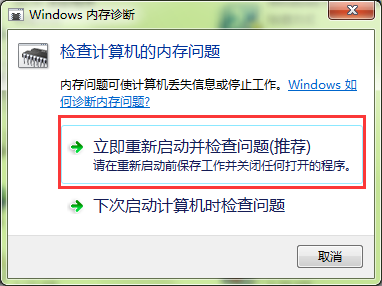
5.重启电脑后,系统会自动检测。这是检测屏幕。我们主要看以下状态。如果一直显示没有检测到问题,说明内存正常。这个过程会分为两个阶段,下面是第一个阶段。

6.下面已经检测到第二阶段。如果总是检测到100%没有问题,说明你的内存条是正常的。

测试后,电脑会重启,进入系统。如果测试结果正常,但是电脑会经常蓝屏重启,说明别的地方有问题,系统和硬盘的可能性比较大,需要重点排查。
windows内存诊断工具有什么用,以上就是本文为您收集整理的windows内存诊断工具有什么用最新内容,希望能帮到您!更多相关内容欢迎关注。








